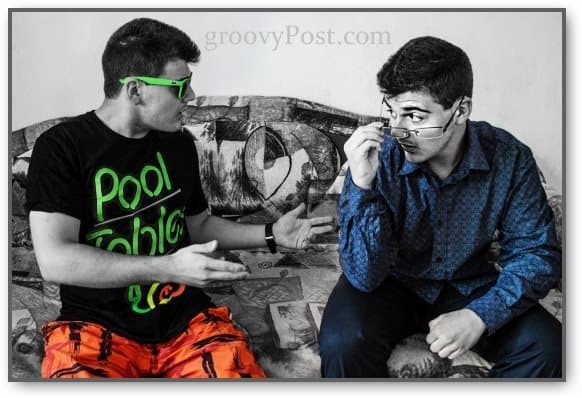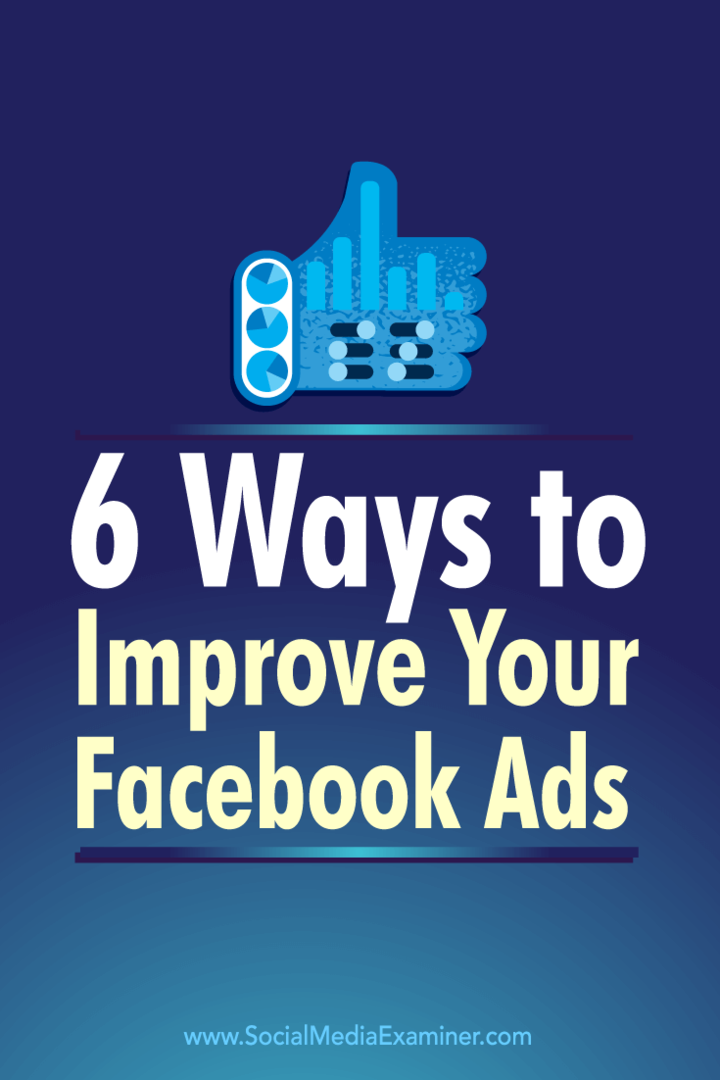عاد معلم الفوتوشوب لدينا ، ستيفان ، مع المزيد من النصائح والحيل الرائعة في Photoshop. يبدأ يوضح لنا كيفية دمج صورتين للحصول على تأثير استنساخ!

قد يكون الجلوس في المنزل طوال اليوم مملاً للغاية في بعض الأحيان ، ولكن مع فكرة جديدة مثل هذه ، سيكون لديك شيء ممتع للعب به. في هذا البرنامج التعليمي ، سنوضح لك كيفية استخدام التصوير الفوتوغرافي الممتع وحيلة Photoshop لاستنساخ أي عنصر أو شخص تريده! هيا بنا نبدأ:
سوف تحتاج
- كاميرا رقمية (توجيه وتصوير أو DSLR)
- ترايبود
- غرفة بإضاءة مستمرة
- بعض وقت الفراغ
التقاط الصور
قم بإعداد الكاميرا على حامل ثلاثي الأرجل. سأستخدم DSLR الخاص بي وحامل ثلاثي القوائم قياسي.

اختر وضعًا يناسب الموقف. أنا شخصياً أتجنب السيارات بالكامل وأختار أولوية الفتحة (A على Nikon و Av على Canon). من المحتمل أن يختار الوضع التلقائي الكامل سرعة غالق لا تقل عن 1/60 ، ويطلق الفلاش - وهو حل سيئ جدًا للصور التي نحتاجها هنا. فيما يلي الإعدادات الخاصة بي - لاحظ أنني لا أستخدم الفلاش ولا تمثل سرعة الغالق 1/13 مشكلة ، نظرًا لأننا نستخدم حامل ثلاثي الأرجل.
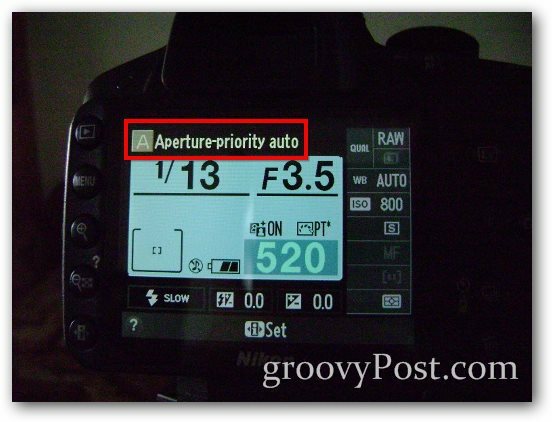
نصيحة أخرى جيدة هي استخدام خيار التصوير الذاتي لإزالة الاهتزازات التي تحدث عندما يضغط إصبعك على الغالق. من المفيد أيضًا إذا كنت تفعل ذلك بنفسك وليس لديك أي شخص لالتقاط الصور لك: ابحث عن زر المؤقت على الكاميرا.
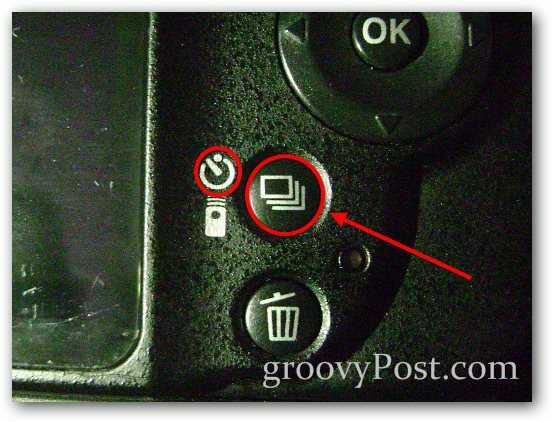
ثم اختر التأخير الذي تريده.

مثال التأثير
سأوضح ذلك أولاً من خلال صورة أمامية وخلفية نموذجية لهاتف محمول. سوف ألتقط صورتي الأولى ثم ألتقط الصورة الثانية ، مع الحرص على عدم جعل الهواتف "تتداخل":


وإليك ما تبدو عليه صورتي المدمجة النهائية:

دمج صورتين في Photoshop
الخطوة 1 - استيراد الصور
افتح برنامج فوتوشوب واستورد إحدى الصورتين باستخدام ملف Ctrl + O. بعد ذلك ، ضع الصورة الثانية في ملف> وضع. تأكد من محاذاة الصور بشكل صحيح - يمكنك استخدام أي عناصر خلفية للمساعدة في محاذاة الصور.
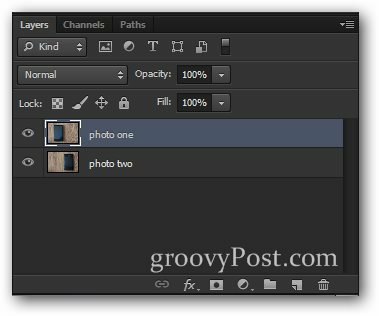
الخطوة 2 - خفض التعتيم والاختيار
اختر الطبقة العلوية وخفض إما التعتيم إلى 50٪.
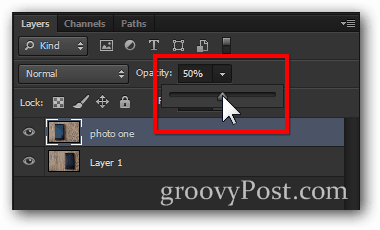
سيؤدي ذلك إلى ترك الصورة تبدو مثل هذا:

الآن قم بإجراء تحديد حول العنصر في الطبقة السفلية. (نصيحة - يمكنك استخدام أي أداة تحديد تريدها. لهذا ، استخدمت المظلة المستطيلة مع القليل من الريش.)

الخطوة 3 - الدمج
الآن بعد أن حددت اختيارك ، اضغط على حذف مفتاح.

ثم زيادة التعتيم يعود إلى 100٪ للطبقة العليا.
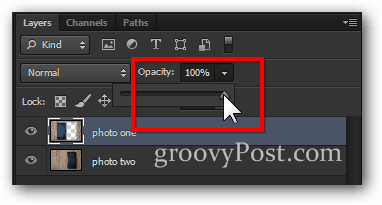
الآن كل ما تحتاجه سريع Ctrl + D لإلغاء التحديد وأنت مستعد للتأثير!

نصيحة إضافية رائعة:
كل شيء عن هذا التأثير هو التجربة والخطأ (سواء التصوير الفوتوغرافي أو فوتوشوب الحكيم). إذا كنت مبدعًا بما فيه الكفاية ، يمكنك ابتكار شيء فريد حقًا يمكن أن يثير إعجاب أصدقائك. قررت أن أضع معنى جديدًا "للجدل مع نفسي":